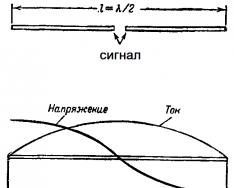Як поставити пароль на додаток в iPhone - цілком закономірне питання, що виникають у користувачів смартфонів від компанії Apple. Справа в тому, що смартфони в сучасному житті стали використовуватися не тільки за прямим призначенням - для телефонного зв'язку, але і як сховище величезної кількості інформації: листування, дані додатків, документи, фотографії, реквізити пластикових карток та інші персональні дані. Часом доступ до цих даних третіми особами може призвести до негативних наслідків, а користувачі мають властивість забувати гаджет у гостях, на роботі, у громадських місцях. Тому бажання обмежити доступ до даних можна пояснити досить просто і може бути важливим для будь-якого користувача.
Як поставити пароль на програму в iphone стандартними засобами
Найпростішим методом встановлення пароля є використання стандартних налаштувань iPhone. Все досить просто: у головному меню смартфона потрібно знайти рубрику "Налаштування", в ньому "Основні". У підпункті «Основні» слід натиснути «Обмеження» та підтвердити натисканням «Включити обмеження». З'явиться поле для введення коду доступу, який формується з 4 цифр. Після цього визначаєте програми, які потребують захисту. Підтвердження налаштувань завершується клацанням «Зберегти».
При подальшому використанні смартфона введений раніше пароль відкриватиме доступ до інформації. При спробі отримати доступ до вмісту повідомлень, пошти, Whatsapp та інших вибраних програм сторонніми, також буде запитуватися пароль, тому збережіть його в таємниці та нікому не повідомляйте. Варто враховувати, що професійні зломщики можуть спробувати обійти цей захист, або на вкраденому телефоні зазвичай стирають всю інформацію, тому особливо важливі дані бажано зберігати в інших місцях.
Як пароль бажано використовувати комбінації, зрозумілі тільки вам, але складні для розуміння і підбору сторонніми. Не вказуйте як пароль дати народження, рік народження, звичайні комбінації типу 1234 або 1111.
Сторонні програми для встановлення захисту
У App Store доступні для покупки програми, на жаль, вони не підтримують можливість налаштування обмеження доступу за паролем. Зазвичай користувачів виручають джейлбрейки із сервісів Applocker та iProtect, які мають у своєму асортименті програми для iOS.
Компанія Apple передбачає політику отримання додатків тільки з покупкою в AppStore. Метод джейлбрейка суттєво розширив функціонал смартфонів, знявши обмеження із файлової системи для встановлення сторонніх додатків.
Програма iAppLock дозволяє обмежити доступ до фото, відеовмісту, документів, повідомлень, програм. Своїх користувачів програма радує зручним дизайном та можливістю використання на безкоштовній основі.

iAppLock дозволяє встановити блокування паролем, що складається із цифр. Інтерфейсом утиліти передбачено 3 вкладки. Перша – Protect, де виконується вибір програм, куди встановлюються обмеження доступу. Використовуючи символ «+», можна вибрати додаткові програми, які будуть захищатися паролем. Список додатків формується в алфавітному порядку, для вибору навпроти назви додатка достатньо встановити галочку.
Друга сторінка-закладка – «Setting» і призначена для виконання налаштувань роботи утиліти: запуск або вимкнення режиму блокування, вказівка часу затримки перед блокуванням програм, вказівкою email для надсилання пароля та вибір фото, призначеного для екрану блокування. Опція «Hide Snapshot» допомагає приховати програму на панелі.
Остання сторінка More дозволяє ознайомитися з посібником користувача, уточнити процес виконання оновлення програми та перейти на веб-сторінку розробника.
Утиліта iAppLock дозволяє захистити інформацію на iPhone при встановленому числовому паролі, відновити доступ до встановлених програм за паролем, надісланим на електронну пошту користувача.
Сьогодні ми розібрали способи, як поставити пароль на програму в iPhone, доступні для кожного користувача. А якими програмами користуєтеся ви?
Мобільні пристрої від американської компанії Apple входять до числа найбільш надійних і функціональних гаджетів, які використовуються своїми власниками не тільки як засоби зв'язку і для мультимедійних цілей, але і для зберігання важливої інформації. Саме тому багатьох власників яблучних девайсів цікавить питання про те, як встановити пароль на програми iPad або обмежити доступ до папок, що є в його пам'яті.
Пароль на програму iPad
Обмежити доступ до програми в операційній системі iOS можна кількома способами:
- шляхом стандартного налаштування системи (опція працює виключно для встановленого стандартного софту);
- за допомогою сторонньої програми.
Для того, щоб запаролити програму на iPad стандартним методом, необхідно зайти в налаштування пристрою, перейти в пункт «Основні», а потім «Обмеження». Після цього необхідно натиснути на кнопку «Включити обмеження» і вводимо пароль, що складається з чотирьох цифр. Далі система запропонує вибрати зі списку встановлених програм ті, під час запуску яких потрібно ввести встановлений пароль.
Для того щоб встановити обмеження доступу до програм, які були встановлені користувачем пристрою, потрібно скористатися спеціальним софтом, серед яких можна виділити:
- AppControl;
- iAppLock;
- Lockdown.
Всі ці програми можна завантажити з Cydia Store. При цьому варто врахувати, що їх використання передбачає попереднє встановлення. Такі програми вміють не тільки встановлювати пароль на додатки iOS, але й мають певний додатковий функціональний: встановлюють пароль на відкриття папок та окремих файлів, перейменовують іконки програм, налаштовують різні системні параметри (наприклад, гучність та яскравість) і так далі. Дані програми абсолютно безкоштовні та дуже прості у використанні.
Відео-інструкція із захисту папок та програм на iPad та iPhone:
Тепер ви знаєте, як запаролити програму на iPad, і зможете це зробити в будь-який необхідний вам час.
Сучасні смартфони виконують різні функції: від звичайних дзвінків до зберігання важливої інформації. Тому користувачів так турбують питання безпеки. Складний пароль та Touch ID не завжди забезпечує вашому iPhone надійний захист, оскільки ситуації бувають різні. А якщо поставити пароль на найважливіші програми або папку, де зберігаються фотографії, то можна не переживати за збереження особистої інформації. Для вирішення цих питань є кілька способів.
Пароль на запуск програми або програми
Щоб поставити пароль на програму, можна скористатися функцією, яка є в самому пристрої. Для цього достатньо зайти в «Налаштування» та у розділі «Основні» вибрати пункт «Обмеження». Зазвичай, клавіша «Включити обмеження» активна за замовчуванням. Якщо на неї натиснути, система запропонує ввести код, і щоразу, при запуску вибраної програми, його вимагатиме. Щоб вибрати програми, перейдіть до кінця і позначте потрібні. Треба сказати, що пароль може встановлюватися як для відкриття програми, і її видалення чи установку. Якщо ви даєте смартфон дітям, це буде актуально.
Запаролити папку на iPhone
Для того, щоб на айфоні поставити пароль на папку, також скористаємося вбудованими можливостями гаджета. Алгоритм дій той самий. Через «Налаштування» заходимо до «Основних» та натискаємо кнопку «Включити обмеження». Вигадуємо код, але не варто використовувати рік народження або прізвисько улюбленої тварини. Після цього залишається вибрати папки в нижній частині переліку, доступ до яких хочете обмежити.
Потрібно мати на увазі, що таким чином можна захистити папки лише якщо вхід здійснюється через файловий менеджер. Якщо спробувати проникнути до файлів через інші програми, поле введення пін-коду просто не з'явиться.
Програми та утиліти
Обмежити доступ до папок та програм можна за допомогою інсталяції сторонніх програм. Найбільш популярні серед них: AppControl, iAppLock та Lockdown. Завантажити їх можна в неофіційному аналогі App Store, але для цього потрібно пройти процедуру джейлбрейка. Функціонал цих утиліт дозволяє змінювати назву іконок, встановлювати пароль на додатки та вибрані папки, на відкриття певних файлів, налаштувати такі параметри, як гучність, яскравість та інше. Вони знаходяться у вільному доступі, і розібратися з ними може навіть новачок.
Використання iAppLock
Ця утиліта допоможе встановити пароля і захистить особисті дані від несанкціонованого злому. Завантажується вона в програмному додатку для iOS - Cydia. Але для цього необхідно виконати процедуру джейлбрейку. Вона значно збільшує можливості гаджета та дозволяє отримати доступ до файлової системи.
Утиліта проста у використанні і має локалізований інтерфейс. З її допомогою можна не тільки поставити пароль на програми в iPhone, але й захистити доступ до фото, відео та текстових повідомлень. Можна приховати програми, які будуть захищені паролем, прив'язати поштову скриньку для відновлення пін-коду та встановити час затримки перед блокуванням програм.
Утиліта безкоштовна та є можливість оновлення.
За допомогою iPhone додатків є можливість встановити пароль на додатки, файли та папки, що зберігаються на внутрішній пам'яті Айфона.
Обмежити доступ до конфіденційної інформації на iOS, повісивши на кожну іконку з програмою окремий замок, що знімається під час введення пароля, неможливо. І головна причина – обмеження, що висуваються операційною системою.
А тому діяти доведеться іншими способами – за допомогою спеціальних «сейфів», які містять документи, фотографії, листування або навіть окремі відеоролики, а потім – ховаються за паролем або перевіркою Touch ID, або Face ID. Метод нехай і не найорганічніший чи найшвидший, зате робочий і перевірений часом.
App Block
Мультифункціональний файловий менеджер на iPhone, здатний приховувати інформацію від сторонніх очей за допомогою локального сховища, інформація з якого нікуди не передається та ніде не реєструється. Для використання App Block достатньо організувати нову захищену папку, а потім пройтись по доступних розділах і з кожного вибрати ті файли, які захотілося б сховати. Варіантів маса – знімки та відеоролики, паролі та дані від банківських карток, посилання та особисті записи, додані у заходи календаря або ж у нотатки.
Підготовка інформації, за словами розробника, займе не більше 10 хвилин, а далі залишиться повісити засув у вигляді пароля або сканерів відбитка пальця або обличчя. І все – турбуватися про втрату конфіденційної інформації більше не доведеться (до речі, якщо хтось спробує зламати App Block методом підбору, повідомлення з фотографією хитруна прийде на прикріплену адресу електронної пошти).
Keeper
Додаток – класичний сейф, в який додаються файли, а потім – розносяться за відповідними каталогами та блокуються як окремо по кожній папці, так і всім скопом. Незалежно від вибору, розробники пропонують згенерувати надзвичайно серйозні паролі, які неможливо підібрати і запам'ятати, але можна зняти за допомогою Touch ID або Face ID.
Як результат - до інформації ніхто не дістанеться (і навіть власник смартфона, якщо використовує всі спроби). Додатково Keeper пропонує організувати доступний простір і розлучитися з файлами, які давно не потрібні, закінчивши сортування.
Password Manager Finger Print
Програма – новачок жанру повільно, але впевнено обростає аудиторією та позитивними відгуками. Підхід класичний – розробники з Estill Hill пропонують додавати контент (інформацію про карти, авторизацію в соціальних мережах, облікові записи, нотатки та записи, деякі контакти, повідомлення електронної пошти та фотографії), а потім – продумувати блокування.
З плюсів - наочність і поради, що чекають на кожному кроці. А ось реклама – головний ворог: іноді доводиться годинами пропускати вікна, що спливають, сподіваючись, нарешті, дістатися до результату.
Kaspersky Password Manager
Помічник на Айфон, покликаний і налаштовувати автоматичну авторизацію при відвідуванні сайтів, і ховати файли від сторонніх очей, і безкоштовно вигадувати паролі під час реєстрації (ті, які неможливо повторити і запам'ятати, і що складаються з букв, цифр, символів довжиною в 16 знаків).
Поширюється сервіс безкоштовно та обов'язково вимагає реєстрації для синхронізації та ідентифікації (інакше прикріпити відбиток пальця ніхто не дозволить).
1Password
Сейф на iPhone з наочним інтерфейсом, передбачуваним порядком дій та спеціальними інструкціями від розробників AgileBits, які допомагають та ховати конфіденційну інформацію та розбиратися в алгоритмах захисту даних навіть без використання сейфів. Взаємодіяти з легкою платформою, єдине, про що доводиться шкодувати – про нескінченну рекламу.
Якщо у вас є дитина, яка часто просить ваш iPhone чи iPad пограти, зверніть увагу на функцію "Батьківський контроль". З її допомогою ви зможете дозволити дитині користуватися одними додатками та функціями та обмежити доступ до інших.
В iOS 12 також передбачена можливість встановлювати обмеження часу на використання пристрою, щоб ваше чадо не сиділо в телефоні цілий день. У цій статті ми розповімо вам, як обмежити дитині доступ до програм на вашому пристрої iOS.
Ця можливість дозволяє, наприклад, обмежити запуск браузера Safari, Камери, заборонити встановлення та видалення програм, відключити вбудовані покупки і т.д.
1. Відкрийте на вашому iPhone або iPad програму «Налаштування»;
2. Виберіть «Основні»;
3. Виберіть опцію «Обмеження»;

4. Натисніть "Включити обмеження"у верхній частині екрана, якщо ви не зробили цього раніше. Якщо опцію вже увімкнено, переходьте відразу до пункту 6;
5. Встановіть код-пароль для увімкнення та вимкнення обмежень;
6. Посуньте перемикачі навпроти програм, які потрібно заблокувати.

В iOS 12 «Обмеження»знаходяться у розділі «Екранний час».
1. На домашньому екрані відкрийте програму «Налаштування»;
2. Натисніть «Екранний час»;
3. Натисніть "Використовувати код-пароль"і задайте чотиризначний код-пароль для контролю налаштувань екранного часу та лімітів;
4. Поверніться до головної сторінки розділу «Екранний час»та виберіть пункт «Обмеження конфіденційності та контенту»;

5. Посуньте перемикач навпаки «Обмеження конфіденційності та контенту»;
6. Виберіть потрібний розділ для створення обмежень: «Покупки в iTunes Store та App Store», «Дозволені програми»або "Обмеження контенту";
7. Пересуньте перемикачі навпроти програм або дій, доступ до яких потрібно обмежити.

8. Вимкнені програми більше не відображатимуться на домашньому екрані. Щоб знову активувати доступ до них, повторіть усі ці кроки і пересуньте перемикачі в протилежний бік.
Починаючи з iOS 12 з'явилася можливість встановлювати тимчасові ліміти для використання програм. Розблокувати заблоковані програми можна шляхом введення пароля.
1. Відкрийте Налаштуваннята перейдіть до розділу «Екранний час»;
2. Натисніть "Використовувати код-пароль"і задайте (якщо ви не зробили цього раніше) чотиризначний код-пароль для контролю налаштувань екранного часу та лімітів;
3. Поверніться до головної сторінки розділу «Екранний час»і увійдіть до підрозділу « Ліміти програм»;

4. Натисніть «Додати ліміт»;
5. Виберіть потрібне програмне забезпечення та натисніть кнопку «Додати»;

6. Встановіть часовий ліміт, після якого вибрані програми перестануть відкриватися. Тут можна вказати і необхідні дні.

Примітка:Якщо Ви хочете встановити постійний пароль для запуску певної програми, встановіть ліміт в 1 хвилину.
7. Встановіть перемикач «Блокувати наприкінці ліміту»у становище "Вкл".
Іконки додатків, на які встановлено ліміт, виглядають так:

При запуску заблокованої програми (закінчення ліміту) система відобразить екран з повідомленням про досягнення ліміту. Щоб продовжити роботу із заблокованою програмою, натисніть на кнопку "Попросити продовжити термін", а потім на "Ввести код-пароль".

Після успішного введення коду-паролю, користувачеві будуть запропоновані 3 варіанти для розблокування програми:
- Схвалити на 15 хвилин;
- Схвалити на годину;
- Схвалити на день.

8. Для контролю лімітів на всіх пристроях, синхронізованих з одним Apple ID, встановіть перемикач "Враховувати на всіх пристроях"на головній сторінці розділу «Екранний час»у становище "Вкл".
Програми